
Задання стандартного шрифту в Pages на Mac
Ви можете призначити тип і розмір шрифту для шаблонів у категорії «Прості». Цей шрифт і розмір буде застосовуватися щоразу, коли ви створюватимете документ на основі цих шаблонів.
Якщо ви хочете змінити шрифт для інших шаблонів, виберіть потрібний, призначте шрифт у стилях абзаців, а потім збережіть цей шаблон як спеціальний. Наступного разу, коли ви створюватимете новий документ, оберіть свій спеціальний шаблон у розділі «Мої шаблони» в селекторі шаблонів і починайте роботу.
Як призначити стандартний тип і розмір шрифту для простих шаблонів
Обраний шрифт і розмір застосовується до стилю абзацу «Основний текст». Інші стилі абзаців використовують той самий шрифт, а розмір підлаштовується до співвідношень розмірів шрифтів в оригінальному шаблоні. Наприклад, якщо обрати Lucida Grande і розмір 12 пунктів, у стилі абзацу «Заголовок» у шаблоні «Порожній» буде використано шрифт Lucida Grande з розміром 33 пункти, а не 30.
Оберіть Pages > Параметри (у меню «Pages» у верхній частині екрана).
Клацніть «Загальні», а тоді встановіть позначку біля елемента «Задати шрифт і його розмір для нових простих документів».
Натисніть спливне меню «Шрифт» й оберіть потрібний шрифт.
Клацніть стрілочки поруч з розміром шрифту, щоб обрати розмір, або введіть значення у текстовому полі.
Клацніть «OK».
Після оновлення параметра зміни застосовуватимуться до всіх нових документів, але шрифт у наявних документах не зміниться. Якщо згодом знадобиться відновити оригінальні шрифти шаблонів, зніміть позначку «Задати шрифт і його розмір для нових документів».
Створення власного шаблону зі вибраними шрифтами
У програмі Pages оберіть меню Файл > Створити, а потім клацніть «Новий документ».
У результаті відкриється селектор шаблонів.
Двічі клацніть будь-який шаблон у селекторі шаблонів.
На бічній панелі «Формат»
 клацніть кнопку «Стиль» угорі.
клацніть кнопку «Стиль» угорі.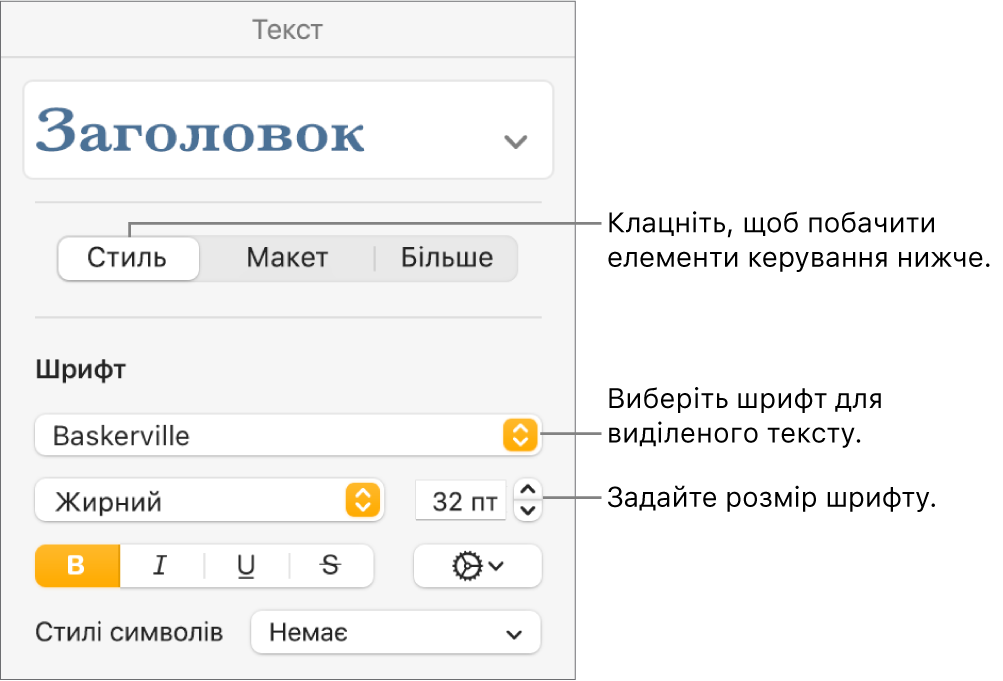
Клацніть стиль абзацу вгорі бічної панелі (у наведеному прикладі це «Заголовок») й оберіть той, який потрібно змінити.
Порада. Вам не потрібно змінювати кожен стиль абзацу у шаблоні, наприклад, для простого листа чи документа можна змінити тільки стиль тексту і заголовку.
У розділі «Шрифт» на боковій панелі оберіть шрифт і його розмір для обраного стилю абзацу.
Ви також можете скористатися іншими елементами керування в розділі «Шрифт», щоб обрати стилі символів (жирний, курсив) і змінити колір тексту.
Оновіть стиль абзацу, щоб відобразити внесені зміни.
Якщо відображається кнопка «Оновити»: натисніть «Оновити».
Якщо поруч зі стилем абзацу відображається лише зірочка, клацніть назву стилю, а потім наведіть вказівник на нього в спливному меню «Стилі абзаців». Клацніть відображену стрілку, а потім оберіть «Перевизначити з обраного».
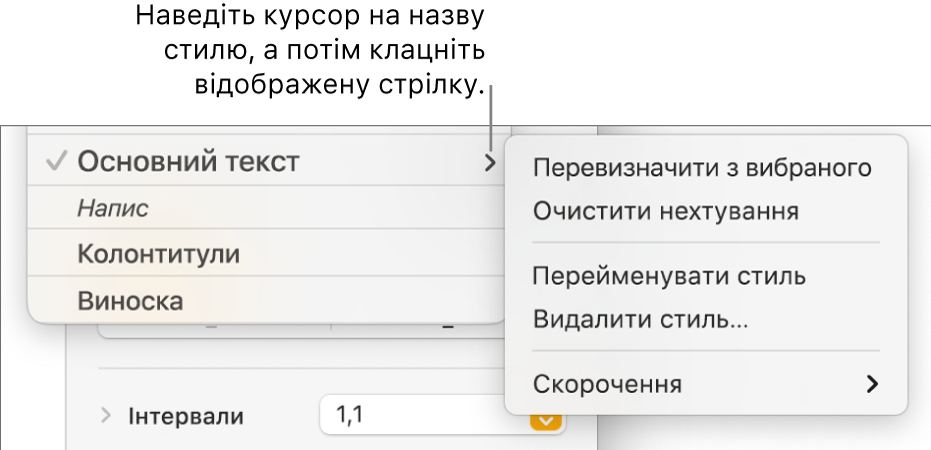
Можна перейменовувати стилі і видаляти ті, які вам більше непотрібні.
Якщо ви вводили текст у шаблон, видаліть той текст, який не буде вам потрібен під час кожного відкривання шаблону.
Наприклад, вам може знадобитися ваше ім’я й адреса в шаблоні листа, а от пробний текст, який ви вводили для визначення стилів абзаців, не потрібен.
По завершенні оберіть меню Файл > Зберегти як шаблон (меню «Файл» розташовано вгорі екрана).
Вихідний пустий шаблон і надалі буде доступний у селекторі шаблонів.
Клацніть «Додати до Селектора шаблонів», а потім введіть назву для нового шаблону.
Шаблон буде додано в категорію «Мої шаблони».
Порада. У параметрах Pages можна задати ваш шаблон як такий, що автоматично відкривається щоразу, як ви обираєте Файл > Створити. Щоб дізнатися, як це зробити, див. Створення нових документів із певного шаблону.
Додаткову інформацію про створення та інсталювання власних шаблонів наведено в статті Створення та керування шаблонами документів.
Програму Pages можна налаштувати відкривати нові документи за допомогою будь-якого вказаного шаблону.